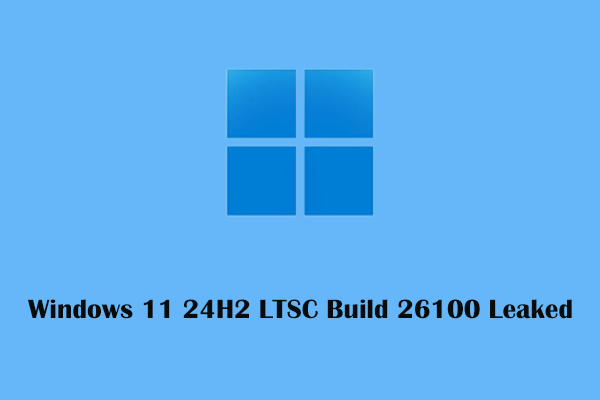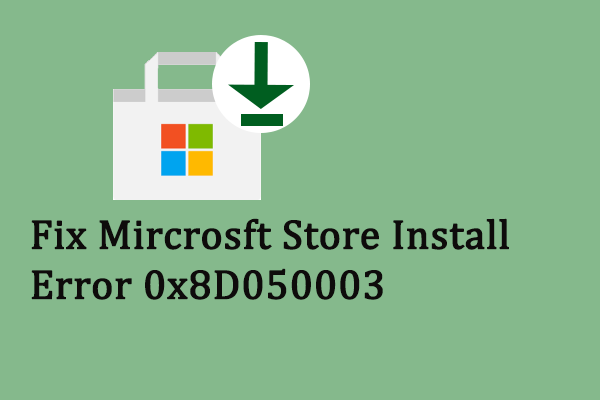Как исправить невозможность входа в Microsoft Defender в Windows 11
Если вы не можете войти в Microsoft Defender в Windows 11/10, вы можете следовать этим инструкциям, чтобы решить проблему в считанные секунды. Кроме того, в этом сообщении MiniTool также описаны причины проблемы.
Подписка на Microsoft 365 позволяет использовать приложение Microsoft Defender на компьютерах с Windows 11/10. Он работает с безопасностью Windows, обеспечивая веб-защиту, оповещения системы безопасности в режиме реального времени и другие важные советы по безопасности, которые обеспечат вашу безопасность в Интернете. Однако некоторые пользователи сообщают, что не могут войти в Microsoft Defender.
Пробная версия MiniTool ShadowMakerНажмите, чтобы загрузить100% чисто и безопасно
Решение 1. Завершите работу и перезапустите Microsoft Defender.
Иногда временный сбой в приложении Microsoft Defender может помешать ему установить соединение с сервером и проверить ваши учетные данные для входа. В большинстве случаев решить проблему можно, перезапустив его. Вот шаги.
1. Введите Диспетчер задач в Поиск коробку, чтобы открыть ее.
2. Под Процесс вкладка, найти Защитник Майкрософт и щелкните его правой кнопкой мыши, чтобы выбрать Завершить задачу.

3. Перезапустите Microsoft Defender и проверьте, решена ли проблема.
Решение 2. Попробуйте другую учетную запись Microsoft
Если вам не удается войти в Microsoft Defender, вы можете попробовать войти в Microsoft Defender с помощью другой учетной записи Microsoft. Вы можете зайти на официальный сайт Microsoft, чтобы зарегистрировать новую учетную запись.
Решение 3. Восстановить/сбросить Microsoft Defender
Если в приложении Microsoft Defender возникают проблемы с Интернетом, вы можете столкнуться с проблемой «невозможно войти в Microsoft Defender». Поэтому вы можете сначала попробовать перезагрузить приложение. Чтобы восстановить Microsoft Defender, выполните следующие действия:
1. Открыть Настройки нажав кнопку Окна + я ключи.
2. Перейти к Приложения > Установленные приложения. Найдите Защитника Microsoft.
3. Выберите Расширенные настройки. Перейти к Перезагрузить раздел и нажмите кнопку Ремонт Кнопка Однако, если это не работает, нажмите кнопку Перезагрузить кнопку и подтвердите это.

Решение 4. Проверьте настройки групповой политики
Существует параметр редактора локальной групповой политики, который может помешать вам войти в свою учетную запись. Выполните следующие действия, чтобы проверить настройки групповой политики:
1. Нажмите кнопку Окна + р ключи вместе, чтобы открыть Бегать диалоговое окно.
2. Введите gpedit.msc и нажмите кнопку ХОРОШО кнопка.
3. Идем по этому пути:
Конфигурация компьютера > Административные шаблоны > Компоненты Windows > Антивирусная программа Microsoft Defender
4. Найдите Отключите антивирус Microsoft Defender параметр.

5. Если этот параметр включен, дважды щелкните его, чтобы выбрать Не настроено вариант. Нажмите кнопку ХОРОШО кнопка.
Заключительные слова
Если вы не можете войти в Microsoft Defender, не паникуйте. Вы можете попробовать решения, которые я упомянул в этом посте. Я надеюсь, что ваш компьютер будет в безопасности. Чтобы лучше защитить ваш компьютер, настоятельно рекомендуется создать резервную копию вашего компьютера с помощью MiniTool ShadowMaker.
Пробная версия MiniTool ShadowMakerНажмите, чтобы загрузить100% чисто и безопасно